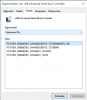EZBook 3 Pro - Eindrücke und Erfahrungen
- Starter*in kakadu2000
- Datum Start
gsmfrank
Alter Sack
Versuchs mal damit, sind zwar nicht von V4, sollte aber eventuell passen.
Ansonsten mal hier reinschauen, da wird auch ab und an was hochgeladen.
Ansonsten mal hier reinschauen, da wird auch ab und an was hochgeladen.
Anhänge
-
4 MB Aufrufe: 38
Zuletzt bearbeitet:
gsmfrank
Alter Sack
Bei mir ist das der Treiber "intel® usb-3.0-extensible-host-controller"
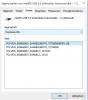

der Treiber sollte sich aber installieren lassen, entweder direkt oder
aus dem Treiberpaket (eventuell mal das gesamt Paket benutzen).
-Treiber aktualisieren - Auf dem Computer nach Treibersoftware suchen
-An diesem Ort nach Treibern suchen-
(Verzeichnis/Ordner)
Haken bei Unterordner einbeziehen.
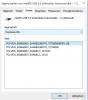

der Treiber sollte sich aber installieren lassen, entweder direkt oder
aus dem Treiberpaket (eventuell mal das gesamt Paket benutzen).
-Treiber aktualisieren - Auf dem Computer nach Treibersoftware suchen
-An diesem Ort nach Treibern suchen-
(Verzeichnis/Ordner)
Haken bei Unterordner einbeziehen.
gsmfrank
Alter Sack
Windows Problem?
Warum eigentlich Ruhezustand?
Das Teil fährt so schnell hoch (jedenfalls bei Installation des BS auf m.2 SSD),
ich lasse es bei "Deckel schließen" normal runter fahren.
Beim Starten musst Du ja sowieso wieder auf den Knopf drücken,
die paar Sekunden machen den "Kohl" nicht fett.
Warum eigentlich Ruhezustand?
Das Teil fährt so schnell hoch (jedenfalls bei Installation des BS auf m.2 SSD),
ich lasse es bei "Deckel schließen" normal runter fahren.
Beim Starten musst Du ja sowieso wieder auf den Knopf drücken,
die paar Sekunden machen den "Kohl" nicht fett.
Ach das habe ich mir irgendwann so angewöhnt und mit den bisherigen Geräten hatte ich da nie in problem mit. Ich lasse einfach alles auf klappe den deckel zu und kann dann später genau da weiter machen. Um die geschwindigkeit geht es dabei net so wirklich. ne SSD habe ich dahe rauhc net installiert weil mir die egschwindigkeit so auch ausreicht. Kann natürlich auch sein, dass das Problem erst seit irgendeinem Windows Update besteht... 

woelffin
User des Jahres
Nach ewigem hin und her (3s bestellt - abbestellt - pre-order 3pro - order wurde von gb gecancelled - Lenovo gekauft)
Habe ich mir bei ebay Kleinanzeigen das 3pro für 200 tacken geholt. Heute noch zusätzlich nen 248gb ssd riegel.
Ich liebe das Teil. Es wirkt von vorne bis hinten Wertig. Ich mag das raue TouchPad.
Zumindest für hier und da mal ein Bild in lightroom bearbeiten reicht es. Mehr habe ich noch nicht probiert.
Aber es wirklich toll. Ich bin schwer begeistert. Große Liebe!
Nur eins trübt das ganze noch ein bisschen : Tastatur auf deutsch umgestellt: wo zum Teufel ist das @???
Habe ich mir bei ebay Kleinanzeigen das 3pro für 200 tacken geholt. Heute noch zusätzlich nen 248gb ssd riegel.
Ich liebe das Teil. Es wirkt von vorne bis hinten Wertig. Ich mag das raue TouchPad.
Zumindest für hier und da mal ein Bild in lightroom bearbeiten reicht es. Mehr habe ich noch nicht probiert.
Aber es wirklich toll. Ich bin schwer begeistert. Große Liebe!
Nur eins trübt das ganze noch ein bisschen : Tastatur auf deutsch umgestellt: wo zum Teufel ist das @???
kakadu2000
Schwabenpower
Bei mir ist es auf dem "Q" wenn ich mich nicht täusche...
kakadu2000
Schwabenpower
Ist vermutlich eine Einstellung Sache. Ich musste glaube damals Tastaturlayout und Sprache öfters auf Deutsch stellen und mehrmals neu starten.
woelffin
User des Jahres
Ähm, ich arbeite grade an dem vertrauensverhältnis zu meinem Sofa. Wenn ich jetzt aufstehe, dann hat es verlustängste und so....
Der vorbesitzerin hat das theoretisch alles gemacht, werd ich aber nochmal wiederholen.
Bin auch noch unschlüssig ob ich, wenn sie ssd eingebaut ist, das Windows auf die verschiebe oder auf der 64er lasse.
Ist da ein merklicher unterschied?
Der vorbesitzerin hat das theoretisch alles gemacht, werd ich aber nochmal wiederholen.
Bin auch noch unschlüssig ob ich, wenn sie ssd eingebaut ist, das Windows auf die verschiebe oder auf der 64er lasse.
Ist da ein merklicher unterschied?
gsmfrank
Alter Sack
Willkommen im ClubIch liebe das Teil. Es wirkt von vorne bis hinten Wertig. Ich mag das raue TouchPad.
Zumindest für hier und da mal ein Bild in lightroom bearbeiten reicht es. Mehr habe ich noch nicht probiert.
Aber es wirklich toll. Ich bin schwer begeistert. Große Liebe!
Ja, aber am besten Windof vollkommen neu installieren.Bin auch noch unschlüssig ob ich, wenn sie ssd eingebaut ist, das Windows auf die verschiebe oder auf der 64er lasse.
Ist da ein merklicher unterschied?
eMMC Partitionen bei der Windows Installation alle löschen und dann auf die M.2 SSD installieren.
Aktion aber nur durchführen wenn die M.2 SSD zuverlässig erkannt wird.
Es gab da auch schon Probleme.
Zuletzt bearbeitet:
woelffin
User des Jahres
OK.
Muss mal gucken, hab nur von win 7 die CD und will nicht erst 7 dann 10 installieren.
Und das mit dem boot fähigen USB Stick hat in der Vergangenheit mal nicht funktioniert.
Schauen wir mal wann ich da nerv zu habe. Erstmal bin ich happy und zufrieden.
Btw: jemand Bedarf für Lenovo Laptop
Muss mal gucken, hab nur von win 7 die CD und will nicht erst 7 dann 10 installieren.
Und das mit dem boot fähigen USB Stick hat in der Vergangenheit mal nicht funktioniert.
Schauen wir mal wann ich da nerv zu habe. Erstmal bin ich happy und zufrieden.
Btw: jemand Bedarf für Lenovo Laptop
Michael S.
New Member
Hallo woelffin,
habe selbst 3 Jumper EZbook Pro mit demselben Problem gehabt.
Trotz Umstellung der Systemsprache in Windows wollte das @-Zeichen einfach nicht auf die übliche Tastenkombination hin erscheinen.
Das Abwarten und Installieren aller Windows-Updates hat bei mir überhaupt nichts gebracht.
Einzige Lösung, die bei mir wirklich geholfen hat, war die Neuinstallation von Windows 10 Home (64Bit), mit der das EZbook 3 Pro auch ausgeliefert wird.
Der Setup-Stick muß nicht bootfähig sein. Du besorgst Dir ein Windows 10 64Bit ISO File und kopierst die Daten vollständig auf den Stick.
Einfach die Setup.exe vom Stick starten und von dort aus eine Installation ohne Übernahme von Programmen oder Daten durchführen.
Hat bei mir in allen drei Fällen zum Erfolg geführt.
Das @-Zeichen ist da, wo es hingehört und die merkwürdigen chinesischen Hintergrundprozesse sind weg.
Da der Lizenzschlüssel für Windows im BIOS gesichert ist und Dein Gerät damit bei Microsoft vermutlich schon registriert und aktiviert wurde, wird bei dieser Art von Neuinstallation das EZbook 3 Pro auch ohne Eingabe eines Lizenzschlüssels wieder automatisch aktiviert.
Den Link zum Download des Windows ISO-Files und zu Rufus (damit habe ich mir den Stick erstellt) findest Du hier:
Windows 10 ISO-File: https://software-download.microsoft.com/sg/Win10_1709_German_x64.iso?t=09fd5094-5cd5-49dd-b638-16f89367753c&e=1510556531&h=585abfa0f525e98f6736b9ec2991fa34
Rufus: http://rufus.akeo.ie
Ein komplette Neuinstallation lohnt sich.
Viele Grüße
Michael[DOUBLEPOST=1510479960,1510479140][/DOUBLEPOST]Hallo woelffin,
für den Fall der Fälle hatte ich mir vor jeder Neuinstallation auf den drei Geräten den jeweiligen Windows Lizenzschlüssel aus dem BIOS ausgelesen und notiert.
Bin dazu unter Windows 10 nach folgender Anleitung vorgegangen, weil die meisten Key-Tools nur den generischen (und damit wertlosen) Windows Lizenzschlüssel anzeigen:
Windows Key aus dem BIOS auslesen
Wenn euer Windows-Key im BIOS eures PCs gespeichert ist, könnt ihr ihn folgendermaßen auslesen:
Öffnet die Powershell.
Tippt folgenden Befehl ein: (Get-WmiObject -query ‘select * from SoftwareLicensingService’).OA3xOriginalProductKey
Es wird in diversen Foren auch empfohlen, auf eine Eingabe des Lizenzschlüssels bei der Installation zu verzichten, weil damit der korrekte Aktivierungsprozess blockiert werden könnte.
Und wie schon beschrieben, bei mir hat die dreimalige Neuinstallation ohne Eingabe des (zur Sicherheit ausgelesenen und notierten) Windows Lizenzschlüssels funktioniert.
Viele Grüße
Michael
habe selbst 3 Jumper EZbook Pro mit demselben Problem gehabt.
Trotz Umstellung der Systemsprache in Windows wollte das @-Zeichen einfach nicht auf die übliche Tastenkombination hin erscheinen.
Das Abwarten und Installieren aller Windows-Updates hat bei mir überhaupt nichts gebracht.
Einzige Lösung, die bei mir wirklich geholfen hat, war die Neuinstallation von Windows 10 Home (64Bit), mit der das EZbook 3 Pro auch ausgeliefert wird.
Der Setup-Stick muß nicht bootfähig sein. Du besorgst Dir ein Windows 10 64Bit ISO File und kopierst die Daten vollständig auf den Stick.
Einfach die Setup.exe vom Stick starten und von dort aus eine Installation ohne Übernahme von Programmen oder Daten durchführen.
Hat bei mir in allen drei Fällen zum Erfolg geführt.
Das @-Zeichen ist da, wo es hingehört und die merkwürdigen chinesischen Hintergrundprozesse sind weg.
Da der Lizenzschlüssel für Windows im BIOS gesichert ist und Dein Gerät damit bei Microsoft vermutlich schon registriert und aktiviert wurde, wird bei dieser Art von Neuinstallation das EZbook 3 Pro auch ohne Eingabe eines Lizenzschlüssels wieder automatisch aktiviert.
Den Link zum Download des Windows ISO-Files und zu Rufus (damit habe ich mir den Stick erstellt) findest Du hier:
Windows 10 ISO-File: https://software-download.microsoft.com/sg/Win10_1709_German_x64.iso?t=09fd5094-5cd5-49dd-b638-16f89367753c&e=1510556531&h=585abfa0f525e98f6736b9ec2991fa34
Rufus: http://rufus.akeo.ie
Ein komplette Neuinstallation lohnt sich.
Viele Grüße
Michael[DOUBLEPOST=1510479960,1510479140][/DOUBLEPOST]Hallo woelffin,
für den Fall der Fälle hatte ich mir vor jeder Neuinstallation auf den drei Geräten den jeweiligen Windows Lizenzschlüssel aus dem BIOS ausgelesen und notiert.
Bin dazu unter Windows 10 nach folgender Anleitung vorgegangen, weil die meisten Key-Tools nur den generischen (und damit wertlosen) Windows Lizenzschlüssel anzeigen:
Windows Key aus dem BIOS auslesen
Wenn euer Windows-Key im BIOS eures PCs gespeichert ist, könnt ihr ihn folgendermaßen auslesen:
Öffnet die Powershell.
Tippt folgenden Befehl ein: (Get-WmiObject -query ‘select * from SoftwareLicensingService’).OA3xOriginalProductKey
Es wird in diversen Foren auch empfohlen, auf eine Eingabe des Lizenzschlüssels bei der Installation zu verzichten, weil damit der korrekte Aktivierungsprozess blockiert werden könnte.
Und wie schon beschrieben, bei mir hat die dreimalige Neuinstallation ohne Eingabe des (zur Sicherheit ausgelesenen und notierten) Windows Lizenzschlüssels funktioniert.
Viele Grüße
Michael